时间:2020-06-10 15:47:49 来源:www.win7qijian.com 作者:win7旗舰版
小编今日为大家解答一下win7文件管理器在哪里打开的问题,我们发现还是有很多用户会碰到win7文件管理器在哪里打开的情况。要是你想自己学习一下解决win7文件管理器在哪里打开的方法,我们只需要按照:1、在电脑桌面左下角找到“开始”图标点击。2、进入开始之后,见到”所有程序”选项之后点击并进入就可以解决了,win7文件管理器在哪里打开该怎么办我们下面一起来看看它的详细处理方法。
打开步骤如下:
1、在电脑桌面左下角找到“开始”图标点击。
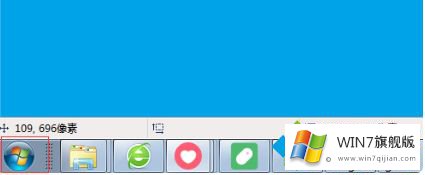
2、进入开始之后,见到”所有程序”选项之后点击并进入。
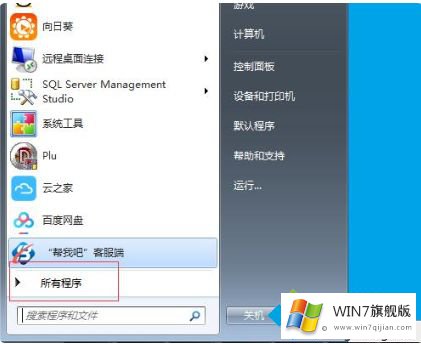
3、打开所有程序,在里面找到“附件”选项,点击打开。
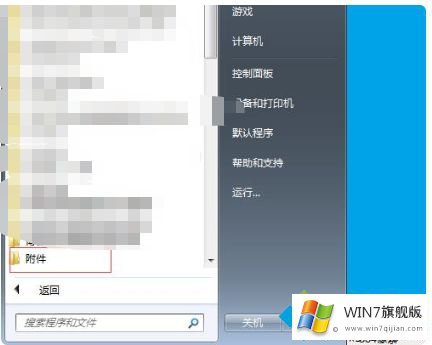
4、点击打开附件,进入里面见到的第一个选项就是“windows资源管理器”,再点击进入。
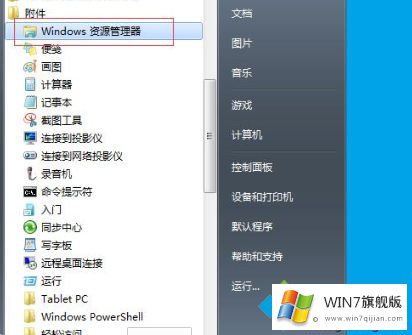
5、进入到里面,就是资源管理器了。
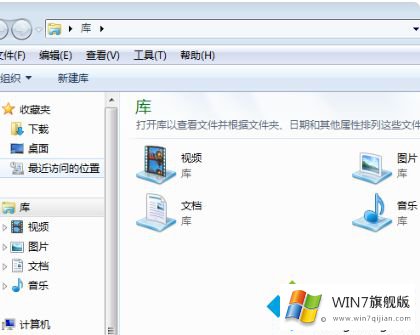
打开windows7文件管理器的方法步骤就为大家分享到这里啦,有同样需要的用户可以按照上面的步骤来操作哦。
好了,关于win7文件管理器在哪里打开的详细处理方法就是上面的内容了。解决方法很多种,如果你有更好的方法建议,可以给本站留言,谢谢大家。